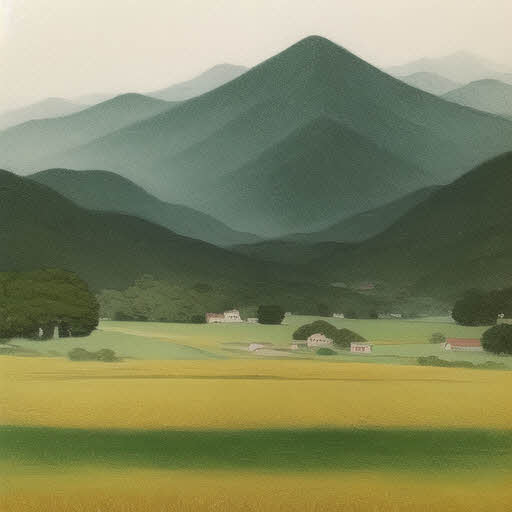드디어 라이브러리 에디터에 대해 소개하는 단계까지 왔습니다. 여기까지 오느라 장황하게 연관된 팁들을 먼저 포스팅한 것입니다. ^^;;;;; 스위트 홈 3D를 소개하고 기본 탑재된 기능들 설명하는 블로그들은 꽤 됩니다. 그런데 이런 부가적인 부분에 대해서 다루는 국내 블로그는 아마 여기가 최초 아닐까 싶습니다. 적어도 온라인에서는 말입니다. 스위트 홈 3D는 국내에 교재도 나와 있던데 그 교재에는 다루고 있을려나요. 교재는 무려 2015년에 나왔습니다. 교재가 필요하신 분은 온라인 쇼핑몰 링크 걸어드릴 테니 참고하시기 바랍니다. 교재 저자나 출판사와 저는 아무런 관계는 없습니다. ^^;;
스위트홈3D로 꿈꾸는 나의 집 만들기 - Think Tools
여기를 눌러 링크를 확인하세요.
shinsegaemall.ssg.com
3D 객체를 한대 묶어서 관리할 수 있는 Furniture Library Editor를 실행하면 아래와 같은 화면이 나옵니다. 혹시라도 이 글이 첫 방문이고, Furniture Libaray Editor 다운로드가 필요하신 분은 하기 링크를 참조하세요.
스위트 홈 3D 소소한 팁 06- 외부 3D 객체와 텍스쳐 추가 하는 방법-⑤ 라이브러리 편집용 외부 프��
3D 객체와 텍스쳐를 웹상에서 받아온 후 각각의 라이브러리 파일로 취합 후 통합 관리하기 위해서는 스위트 홈 3D 제작사에서 제공하는 외부 프로그램을 받아야 합니다. 스위트 홈 3D는 건축물의
your7907.tistory.com
이 유틸 이름은 Furniture로 시작하지만 스위트 홈 3D에서 사용가능한 모든 3D 객체 (모델)을 추가하여 관리할 수 있습니다. 왜 3D Model 또는 Object Library Editor라 하지 않았는지 좀 의문입니다. 가구로 만들어진 3D 객체만 다루는 건 아닌데 말입니다. 아 오해의 소지를 피하고자 부연 설명하면 이 프로그램은 이미 만들어진 3D 객체들을 하나의 파일으로 취합해주고 여러 속성들을 변경해주는 기능을 제공합니다. 3D 객체를 "만드는" 3D 제작 프로그램이 아닙니다!

이 Furniture Library Editor로 할 수 있는 것들은 다음과 같습니다.
1. 새로운 3D 모델 라이브러리 파일 생성 - 확장자 sh3f, 이게 가장 중요합니다. 스위트홈 3D에서는 라이브러리 파일을 읽어 들일 수는 있지만 정작 라이브러리 파일을 생성하거나 편집, 삭제, 앱 밖으로 내보내는 기능이 없습니다.
2. 스위트 홈 3D에서 사용 가능한 외부 3D 객체 추가 - OBJ, DAE, KMZ, 3DS 포맷으로 작성된 파일들 추가 가능
3. 가져온 외부 객체들의 속성 수정
크게 세 가지로 기능을 축약해봤습니다. 그럼 아이콘 별로 어떤 기능을 하는지 캡쳐 이미지와 함께 설명하겠습니다. 이 프로그램은 메뉴바 없이 아이콘만 배열되어 있습니다.
1. 라이브러리 새로 만들기 입니다. 뭐 다시 아시겠지만 새 문서라고 보시면 되고 어느 편집 프로그램들과 마찬가지로 이 상태가 프로그램 기본 실행 상태입니다.

2. 라이브러리 파일 불러오기 입니다. 이미 제작된 라이브러리 파일을 불러오는 아이콘이고 지원되는 파일은 확장자 sh3f 형식입니다. 앞에 올린 포스팅을 보지 않은 분들을 위해 sh3f 파일이 어디에 저장되는지에 대한 링크를 걸어드리겠습니다.

스위트 홈 3D 소소한 팁 01- 스위트 홈 3D가 생성하는 숨은 폴더
스위트 홈 3D 설치 후 외부 3D 객체 (가구와 같은)와 벽체나 바닥용 텍스처를 추가하면 본 설치 폴더 어디에도 그 파일들이 생성되지 않습니다. 상당히 의아해하고 있었는데 알고 보니 별도의 폴��
your7907.tistory.com
3. 라이브러리 취합하기 입니다. 기존 라이브러리에 다른 라이브러리를 불러와 합치는 기능입니다. 여러 개로 나뉜 라이브러리 파일을 합치거나, 새로 작성 중인 라이브러리에 기존 라이브러리의 객체들을 통으로 추가하는 등의 용도로 사용 가능합니다. 저 처럼 스위트 홈 3D에서 배포하는 라이브러리 빼고, 직접 3D 객체를 받아와 각 집단 별로 분리해서 각각의 라이브러리로 만들어 쓰는 경우에는 별로 쓰지 않을 기능이긴 합니다. 라이브러리 파일 하나에 통으로 너무 많은 객체를 욱여넣어서 쓰는 건 별로 추천드리지 않습니다. ^^; 물론 파일 하나로 취합해도 "카테고리"를 나눠서 항목을 분리할 수 있긴 합니다. 이건 밑에서 더 상세히 설명하겠습니다.

4. 라이브러리 저장하기 입니다. 따로 설명할 필요가 더 있을까 싶네요. ^^;;

5. 다른 이름으로 저장하기 입니다. 역시 별도의 설명이 필요 없을 테니 넘어갑니다~

6. 설정하기 입니다. 딱히 건들게 없습니다. 한국어는 지원하지 않기 때문에 기본값으로 설정된 영어로 사용하시면 되고 단위가 미터법으로 되어 있는지만 확인하면 됩니다. 스위트 홈 3D가 프랑스산이라 기본적으로 미터법으로 단위가 설정됩니다.

실행하면 다음과 같은 창이 뜨는데 언어, 단위, 기본 제작자 요렇게 3가지 항목 변경 가능합니다. 기본 제작자에 이름 넣고 싶으면 본인 이름 넣어주면 되겠습니다.

7. 3D 객체 가져오기 입니다. 드디어 이 프로그램의 사용 목적 그 자체인 기능을 소개하게 되었습니다. 이 기능은 스위트홈 3D에서의 3D 객체 가져오기와는 비교가 되지 않는 편의성을 제공합니다. 그것은 바로 다수의 파일을 한 번에 읽어 들일 수 있다는 것입니다! 스위트 홈 3D 상에서 외부 3D 객체는 가구 가져오기를 통해서 한 번에 하나씩만 추가할 수 있습니다. 그러나 이 Editor에서는 몇 개의 파일이고 동시에 선택해서 읽어 들일 수 있죠! 효율성 면에서 비교가 되지 않습니다! 라이브러리 파일 에디터의 진정한 사용 이유가 이것 아니겠습니다. 또한 불러들이기 한 객체 파일의 속성을 한 번에 변경할 수 있는 기능도 제공합니다!

8. 선택된 객체 변경하기 입니다. 지금은 선택된 객체가 없어서 아이콘이 비활성 상태로 표시되어 있습니다만, 객체들을 선택해서 저 아이콘을 클릭하면 한 번에 여러 객체의 속성을 바꿔줄 수도 있습니다. 7번 항목의 객체 가져오기와 함께 가장 많이 쓰는 기능입니다.

9. 선택된 객체 삭제하기 입니다. 뭐 이 기능도 굳이 설명이 필요하진 않을 것 같네요. ^^

그외 드롭다운 바 형식으로 "기본 언어 설정"과 전구 모양의 "버전 확인"하는 아이콘이 있으나 기능상 의미가 없어 넘어가겠습니다. 기본 언어 설정에서는 한국어를 지원하지만 프로그램의 한글화는 아니고 무슨 작용을 하는지는 저도 모르겠습니다. 한국어로 변경해도 딱히 바뀌는 것도 없고 설정을 안 해도 사용하는데 크게 지장이 없더군요. 객체들 편집할 때 한국어로 이름 변경하는 데에도 전혀 영향을 주는 게 없습니다. 그러니 딱히 건들 필요는 없습니다.
자 그럼 프로그램 사용을 위한 설명 진행을 하겠습니다. 그러기 위해서는 아무래도 라이브러리 파일이 하나 쯤은 있어야겠죠? 임시로 만들어 놓은 파일 하나 올려봅니다. 그리고 이 Furniture Library Editor라는 프로그램의 이름을 전부 타이핑하기 꽤 귀찮기에 앞으로는 "앱"으로 부르겠습니다.
저 파일을 다운로드 받아 앱에서 불러오기 하면 아래와 같이 등록되어 있는 객체들이 목록이 나옵니다. 현재 12개의 3D 객체가 등록되어 있음을 확인할 수 있습니다. 객체 하나하나에 딸려 있는 속성 항목에 대해 설명하겠습니다.

1. Icon - 3D 객체의 이미지를 보여주는 아이콘입니다. 제 팁 강좌를 보아오셨던 분들이라면 스위트 홈 3D에서 가구 가져오기 기능을 통해 객체를 가져오다 마지막 단계에서 "조각 아이콘" 생성을 했던 것을 기억하실 겁니다. 그때 설정된 아이콘이 여기에도 표시되며, 이 앱상에서도 조각 아이콘 생성이 가능합니다. 밑에서 따로 다루겠습니다.
2. Name - 객체 이름입니다. 만약 새로 객체를 가져오면 보통 객체의 파일명이 표시됩니다.
3. Keywords - 검색어를 넣어주는 란인데 그닥 의미는 없습니다. 스위트 홈 3D에서 가구 검색 시 사용하는 기능인데 그냥 이름으로 검색해도 다 뜹니다. 굳이 넣어줄 필요 없습니다.
4. 카테고리 - 3D 객체를 용도별 형태별로 분류해서 관리하기 위해 필요한 속성입니다. 스위트 홈 3D에서 기본적으로 제공되는 카테고리 이름으로 지정해도 되고 사용자가 새로 입력해도 됩니다. 여기서 새로 카테고리 명을 입력해서 저장하면 스위트홈 3D 실행 후 새로 생성된 카테고리 확인이 가능합니다.
자 그런데 여기 좀 재미있는 기능이 있습니다. 서로 다른 라이브러리 파일 상에서 동일 카테고리를 만들면 객체가 저장된 파일이 달라도 스위트 홈 3D 상에서는 동일한 카테고리로 관리됩니다. 즉 A라는 라이브러리 파일과 B라는 라이브러리 파일 2개가 있을 때 A상에서 "가구"라는 카테고리로 몇몇 객체를 지정하고, B에서 역시 "가구"라는 카테고리로 몇 개의 객체를 지정해도 스위트 홈 3D 상에서는 파일 구분 없이 가구라 지정된 객체들은 "가구" 카테고리로 지정되어 분류됩니다. 물론 라이브러리 파일 하나에 여러 개의 카테고리를 지정해도 상관없습니다. 이 개념을 잘 이해하고 자신에게 편리한 방법으로 라이브러리 파일과 객체들을 관리하시면 되겠습니다.
참고로 저는 스위트홈 3D에서 배포한 라이브러리 파일들은 등록은 해서 사용은 하지만 그 안의 객체들을 편집, 수정, 삭제 외부에서 추가하지 않고, 외부 추가된 객체들은 별도의 라이브러리 파일로 관리합니다. 또한 제가 세운 기준으로 1개 라이브러리 파일에는 1개의 카테고리만 부여하고 있습니다. 제 라이브러리 파일들 목록을 캡쳐해서 보여드리겠습니다.
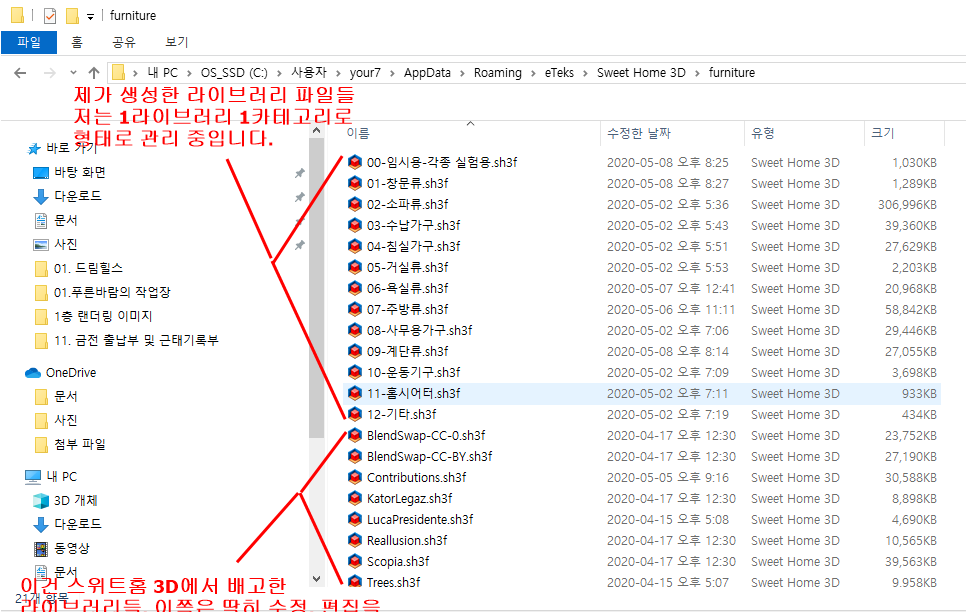
5. Creator - 객체를 제작한 사람인데 입력되어 있는 경우는 거의 없더군요. 이건 사용자가 입력해도 됩니다만 뭐 저는 공백으로 둡니다. 기능상 의미는 없음.
6. Witdh, Depth, Height - 폭, 깊이(너비), 높이 입니다. 객체의 크기를 미리 지정해 놓을 수 있습니다. 받아온 객체의 크기가 과도하게 크거나 작지 않으면 보통 기본값을 사용하는 편입니다. 특정 목적을 위해 값을 꼭 설정해야 한다면 여기서 미리 변경해 놓으시면 편합니다. 가령 저 같은 경우 기둥으로 사용하는 객체는 가로 세로 높이를 50cm X 50cm x 250cm 미리 설정해서 사용합니다.
7. Elevation - 객체가 위치해야 하는 높이입니다. 객체 자체의 높이와 혼동하면 안 됩니다. 이미 가구 가져오기에서 한 설명했었죠. 바닥에 위치하는 "가구류"의 객체는 이 위치 높이가 0이어야 바닥에 붙어 있습니다. 그런 벽에 설치되는 창문류는 일정 부분 바닥에서 위로 떠 있어야겠죠? 그래서 창문 객체와 같이 위치 높이가 어느 정도 떠 있어야 할 경우 이 값이 0이 아닌 수치로 입력되어 있을 겁니다. 그럼 이 위치 높이의 기준은 무엇이냐. 바로 객체의 맨 밑이 기준입니다.
이 수치가 20이고 객체의 자체 높이가 100이라면 해당 객체를 도면상에 위치시켰을 때, 객체의 맨 밑은 바닥에서 20 떠 있는 상태로 위치하고 객체의 자체 높이 100+바닥에서 20인 관계로 객체의 맨 위쪽은 바닥에서 120에 위치하게 됩니다. 이 개념을 잘 기억해두세요!
8. Movable - 객체를 도면에 위치 후 이동이 가능하냐 안하냐인데 이 옵션 비활성화해도 설치 후 마우스로 선택해서 이리저리 움직이면 결국 풀리더군요. 딱히 의미가 없지 않나 싶은 속성입니다.
9. Door/Window - 벽체 내부에 위치해야할 객체들에게는 반드시 지정해줘야 할 속성입니다. 창문과 문들은 벽체 내에 설치되는데 이 속성 안 걸어주면 일반 가구류처럼 벽 바깥에 붙습니다. 그러니 문이나 창문 객체 추가 후 꼭 활성 여부를 확인하시기 바랍니다.
10. Staircase - 마찬가지로 층을 관통해서 설치가 되어야할 객체들에게 꼭 지정해야 줘야 하는 속성입니다. 9번 항목과 다른 점은 이 속성을 가지는 객체는 벽을 관통하지는 않습니다. 9번과 10번의 경우 추가로 설정할 수 있는 모양대로 벽이나 천정이 따지는 속성이 있기 때문에 그건 따로 설명하겠습니다.
작성하다보니 너무 글이 길어졌네요. 일단 여기서 끊고 포스팅을 나눠야겠습니다. 다음 글은 앱에서 실제로 객체들을 불러오고 편집하는 것을 설명하겠습니다. 이상입니다! 유익했다면 하트 한번씩 눌러주시면 정말 감사하겠습니다. ^^
'11. 내 맘대로 집 설계 > 11-2. 스위트홈 3D 사용 팁들' 카테고리의 다른 글
| 스위트 홈 3D 소소한 팁 12-기능 확장 플러그인 설치 (0) | 2020.05.31 |
|---|---|
| 스위트 홈 3D 소소한 팁 11-기능 확장 플러그인 소개 (0) | 2020.05.30 |
| 스위트 홈 3D 소소한 팁 10- Texture Library Editor 사용하기 (0) | 2020.05.12 |
| 스위트 홈 3D 소소한 팁 09- Furniture Library Editor 사용하기-③ (0) | 2020.05.11 |
| 스위트 홈 3D 소소한 팁 08- Furniture Library Editor 사용하기-② (0) | 2020.05.10 |
| 스위트 홈 3D 소소한 팁 06- 외부 3D 객체와 텍스쳐 추가 하는 방법-⑤ 라이브러리 편집용 외부 프로그램 다운로드 받기 (0) | 2020.05.09 |
| 스위트 홈 3D 소소한 팁 05- 외부 3D 객체와 텍스쳐 추가 하는 방법-④ 앱에서 텍스쳐 추가하기 (4) | 2020.05.08 |
| 스위트 홈 3D 소소한 팁 04- 외부 3D 객체와 텍스쳐 추가 하는 방법-③ 앱에서 3D객체(가구등) 추가하기 (0) | 2020.05.07 |
| 스위트 홈 3D 소소한 팁 03- 외부 3D 객체와 텍스쳐 추가 하는 방법-② 텍스쳐 라이브러리 추가하기 (0) | 2020.05.06 |
| 스위트 홈 3D 소소한 팁 02- 외부 3D 객체와 텍스쳐 추가 하는 방법-① 3D 객체(모델) 라이브러리 추가하기 (2) | 2020.05.05 |